Hoy vamos a ver cómo generar e imprimir códigos de barras en una impresora térmica desde Windows, Linux o Raspberry Pi (técnicamente desde Windows, derivados de Debian y Raspbian).
Podremos imprimir códigos de barras Codabar, Code 128, Code 39, Code 93, Ean, Ean8, PDF417, Two of Five ITF, UPC A y UPC E.
También vamos a poder personalizar las medidas, es decir, el ancho y el alto. Podremos hacer esto desde cualquier lenguaje de programación incluyendo JavaScript (desde el navegador web), Java y Python.
Funcionamiento
Vamos a usar un plugin gratuito que he programado y que funciona para todas las plataformas mencionadas anteriormente.
El ejemplo que te voy a mostrar está con JavaScript para que lo puedas probar directamente en tu navegador pero más adelante puedes usar otros lenguajes.
Descarga y ejecuta el plugin como se indica en:
Luego de eso asegúrate de que tu impresora está instalada y compartida además de que el plugin se está ejecutando.
Navega al ejemplo y prueba: https://parzibyte.github.io/ejemplos-javascript-plugin-v3/barcode.html
Debería aparecer un código así:

Más adelante podrás crear tus propios conectores para comunicarte con el plugin. También aprenderás a cambiar el ancho y alto del código de barras.
Por ejemplo, yo he logrado imprimir uno de hasta 400×80 y se ve genial:

Te repito que el tamaño depende de las capacidades de tu impresora. En mi Xprinter 58 no soporta códigos más largos pero creo que ya anda fallando algo de su conexión, y en cambio en la GOOJPRT PT-210 funciona perfectamente.
Me imagino que con las Epson no tendrás ningún problema, pero como siempre: es cuestión de probar y experimentar.
Código para imprimir barcode en thermal printer
Ya te he mostrado los resultados antes del código. La implementación es realmente sencilla, incluso puedes ver el código fuente de la página de la demo.
Simplemente creamos una instancia de la clase ConectorPluginV3 e invocamos a ImprimirCodigoDeBarrasEan pasando el contenido, el alto, ancho y tamaño de la imagen en caso de que se desee redimensionarla.
const imprimirCodigoDeBarras = async (nombreImpresora) => {
const contenido = $contenido.value;
if (!contenido) {
return alert("Escribe el contenido del código de barras");
}
const conector = new ConectorPluginV3(URLPlugin);
conector.Iniciar();
conector.EstablecerAlineacion(ConectorPluginV3.ALINEACION_CENTRO);
// En la PT-210 me permite imprimir uno de 80 de alto por 400 de ancho
conector.ImprimirCodigoDeBarrasEan(contenido, 80, 184, ConectorPluginV3.TAMAÑO_IMAGEN_NORMAL);
conector.Iniciar(); // En mi impresora PT-210 debo invocar a "Iniciar" cada vez que imprimo una imagen
conector.EstablecerAlineacion(ConectorPluginV3.ALINEACION_CENTRO);
conector.Feed(1);
conector.EscribirTexto(contenido);
conector.Feed(1);
const respuesta = await conector
.imprimirEn(nombreImpresora);
if (respuesta === true) {
alert("Impreso correctamente");
} else {
alert("Error: " + respuesta);
}
}
Esto que ves está hecho con JavaScript pero existen los métodos equivalentes en Python y Java. Además, puedes crear tus propios métodos si lees la documentación.
Por si te lo preguntas, los códigos de barras son legibles. Incluso el más pequeño lo es:
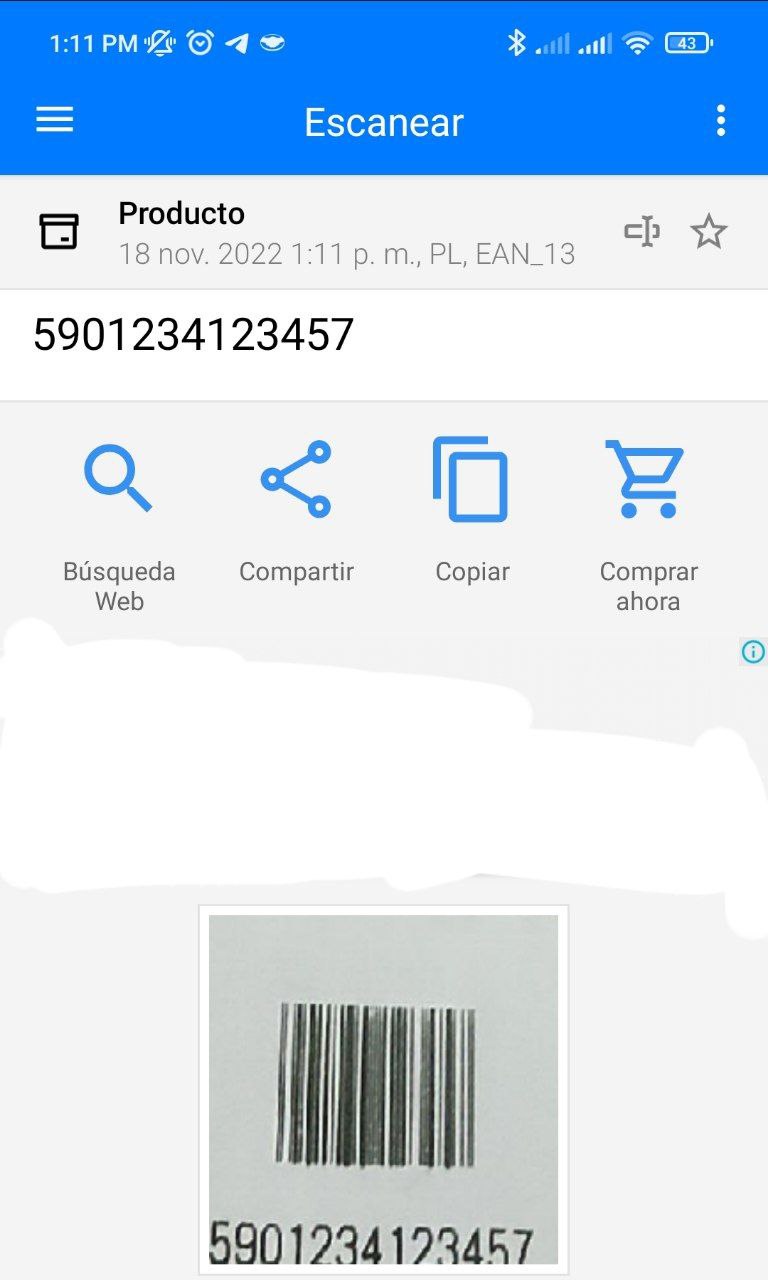
Conclusión
Igualmente tengo un plugin para impresoras Bluetooth, y se pueden imprimir códigos de barras, QR y todo lo que se puede hacer con este plugin.
También tengo otro post explicando la impresión de códigos QR en impresoras térmicas:
Por aquí te dejo más posts con relación al plugin.

